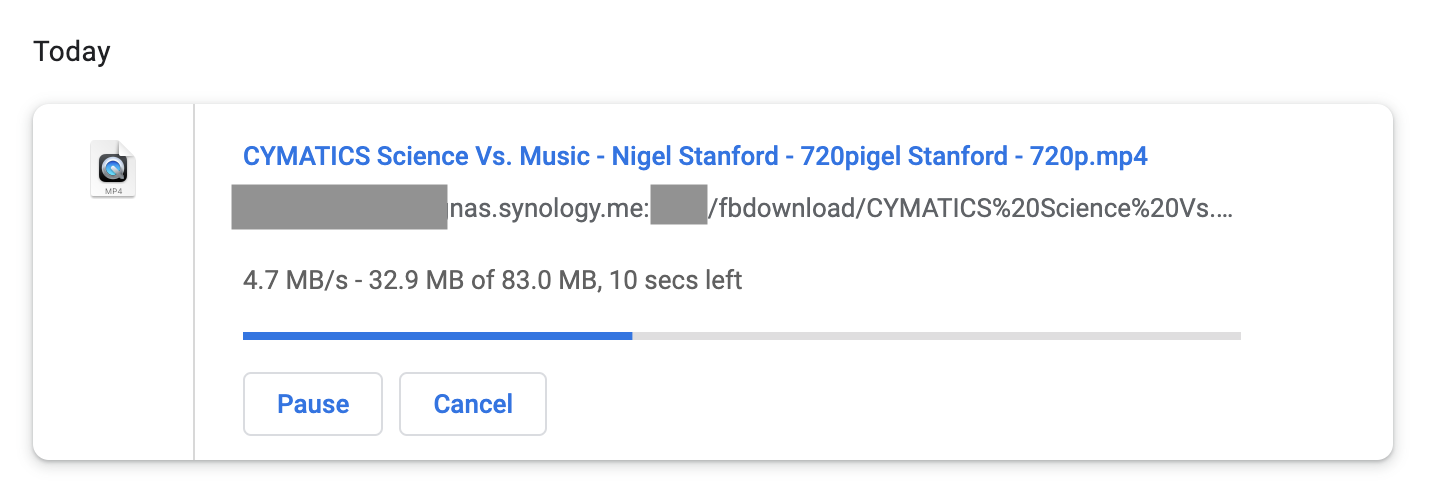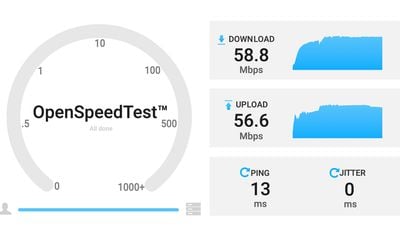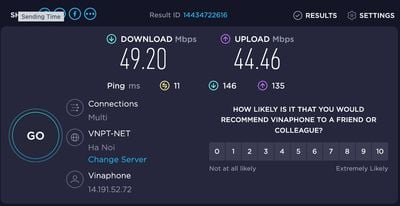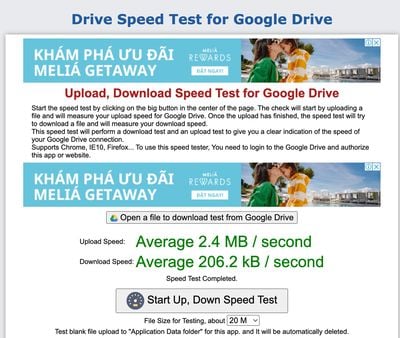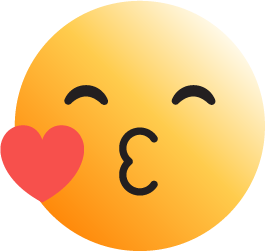Trong bài viết trước, khi mình đánh giá về chiếc NAS mình đang dùng, mình có so sánh một vài tính năng của NAS với Cloud. Tuy nhiên, những so sánh đó mới chỉ đang ở góc độ so sánh phần mềm giữa NAS và Cloud nên chưa phản ảnh hết được toàn bộ ưu và nhược hai giải pháp. Vì thế trong bài viết này, mình sẽ chia sẻ về quá trình mình chuyển từ ổ cứng rời sang cloud và sang ổ cứng mạng. Đồng thời, mình sẽ so sánh chi tiết 3 giải pháp ổ cứng rời, cloud và ổ cứng mạng để anh em có cái nhìn khách quan hơn về các giải pháp.
Nhân đây, vì thấy rằng chưa có nhiều anh em sử dụng NAS nên mình quyết định sẽ làm luôn 1 series về việc mình sử dụng NAS như thế nào để chia sẻ với anh em. Bài viết này cũng sẽ là một phần trong series chia sẻ tất tần tật về ổ cứng mạng dưới góc độ một người dùng không có quá nhiều kiến thức chuyên sâu về IT nhưng vẫn có thể quản lý, vận hành và sử dụng NAS tại nhà.
Trước đây, mình lưu trữ dữ liệu bằng ổ cứng đi động (ổ cứng rời – External Hard Drive), xưa thì HDD, gần đây hơn là SSD. Rút ra, cắm vào máy tính thường xuyên để sao chép và back-up dữ liệu.
Nhưng mà phương pháp này có những vấn đề sau:
Nhân đây, vì thấy rằng chưa có nhiều anh em sử dụng NAS nên mình quyết định sẽ làm luôn 1 series về việc mình sử dụng NAS như thế nào để chia sẻ với anh em. Bài viết này cũng sẽ là một phần trong series chia sẻ tất tần tật về ổ cứng mạng dưới góc độ một người dùng không có quá nhiều kiến thức chuyên sâu về IT nhưng vẫn có thể quản lý, vận hành và sử dụng NAS tại nhà.
Trước đây
Trước đây, mình lưu trữ dữ liệu bằng ổ cứng đi động (ổ cứng rời – External Hard Drive), xưa thì HDD, gần đây hơn là SSD. Rút ra, cắm vào máy tính thường xuyên để sao chép và back-up dữ liệu.
Nhưng mà phương pháp này có những vấn đề sau:
- Đi đâu cũng cần mang theo ổ cứng nếu muốn có dữ liệu sẵn sàng
- Cáp kết nối hầu như đời cũ, đổi qua dùng máy tính mới là lại phải đổi cáp kết nối
- Hầu như chỉ sử dụng được máy tính để truy cập dữ liệu, các thiết bị khác như điện thoại lại gặp khó
Quá trình mình chuyển từ ổ cứng rời sang cloud rồi sang ổ cứng mạng
Option 1: Cloud
Ban đầu mình dùng cloud để thay cho ổ cứng di động, nhưng với nhu cầu của mình, cloud có vẻ không hợp cho lắm vì một vài lý do sau:
- Nhiều lúc mình phải copy lượng lớn dữ liệu, vì thế đôi lúc tốc độ mạng từ cloud không đủ đáp ứng. Download cả folder về thì lại bị nén lại, lại mất thêm thời gian giải nén
- Làm việc tại nhà mà dùng cloud thì vẫn bị giới hạn băng thông internet theo gói mình sử dụng, đôi lúc tốc độ truyền tải vẫn chậm nếu không nâng cấp gói cước lên tốc độ cao hơn. Mình dùng gói 100Mbps và chỉ là cam kết băng thông trong nước, băng thông nước ngoài thì thả trôi, lúc cao lúc thấp. Vì thế nếu dữ liệu được lưu ở máy chủ trong nước hoặc ở gần VN, thì tốc độ sẽ nhanh còn nếu ở xa thì có khi tốc độ lại chậm. Và mình không kiểm soát được chuyện này
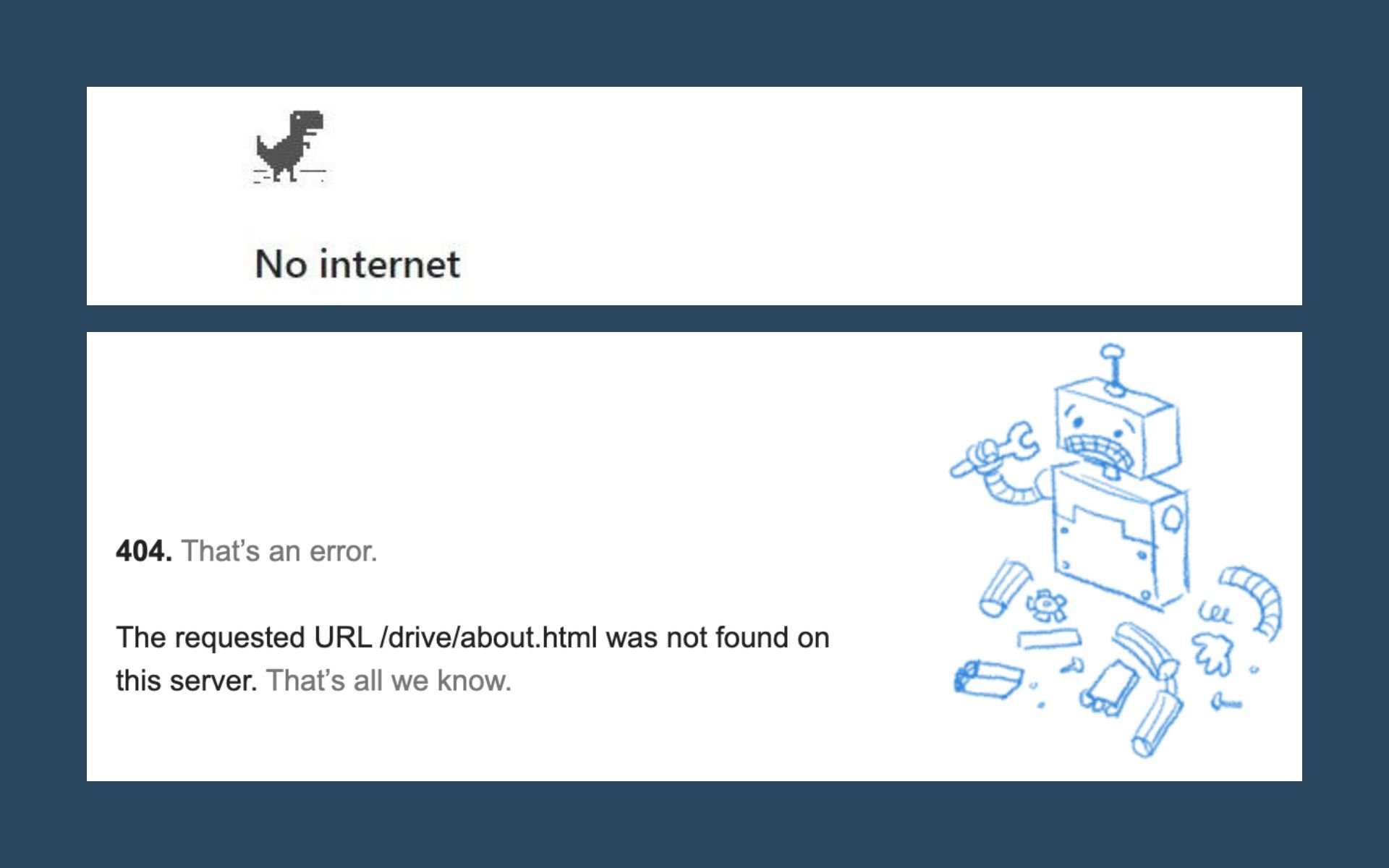
- Trong trường hợp có sự cố mất internet sẽ khó hoặc không thể truy cập dữ liệu như:
- Đứt cáp từ cột điện vào nhà, trường hợp này mình đã từng bị, thế lực nào đó làm đứt dây cáp quang từ ngoài cột và nhà. Gòi xong, mất hết internet và không có dữ liệu để làm việc trong vài ngày chờ kỹ thuật khắc phục. Phát wifi từ điện thoại thì tốc độ 4G thảm hơn nhiều so với Wifi. Thế là lại phải mò ra chỗ nào đó có internet để làm việc
- Trạm trung chuyển internet mất điện: cũng có lần vào mùa hè cắt điện luân phiên và cắt luôn của chi nhánh mạng nào đó dẫn internet vào đến nhà mình và một số khu vực xung quanh, và thế là mất internet cả khu vực
- Mới gần đây mình gặp trường hợp chung cư nhà mình cũng lỗi đường truyền internet toà nhà chung cư, và thế là mất toàn bộ kết nối trong buổi sáng
Vậy nên mình thấy nếu chỉ phụ thuộc hết vào Cloud thì cũng chưa phải là cách hay. Vì vậy mình nghĩ đến giải pháp thứ 2 đó là ổ cứng mạng
Option 2: Ổ cứng mạng (NAS)
Cho bạn nào chưa biết về ổ cứng mạng: ổ cứng mạng là là một cái ổ cứng, được kết nối với mạng, và bạn có thể truy cập dữ liệu thông qua mạng. Đó có thể là mạng nội bộ hoặc là mạng internet. Tất nhiên là mình chỉ giải thích đơn giản để những bạn nào chưa biết dễ hình dung, còn nếu muốn tìm hiểu kỹ hơn, các bạn có thể tham khảo thêm tại đây
Trước khi dùng NAS, mình cũng thấy chi phí là một rào cản lớn. Nhưng cắn răng mua về dùng thử thì thấy đáng đồng tiền bát gạo vì những lý do sau:
- Cách sử dụng và quản lý file không khác gì một cái ổ cứng truyền thống, mình toàn quyền làm chủ dữ liệu của mình, muốn tạo và tổ chức dữ liệu như thế nào cũng được. Nhưng cũng lại cũng hoạt động không khác gì một cloud
- Đi ra ngoài không phải mang ổ cứng theo, vẫn truy cập dữ liệu được mọi lúc nếu có internet. Có thể truy cập theo dạng kết nối trong nước không đi lòng vòng ra server nước ngoài nên tốc độ truy cập khá cao
- Tốc độ trong mạng nội bộ được đẩy lên mức độ cao nhất mà thiết bị có thể đáp ứng, bỏ qua thắt nút cổ chai ở việc bị giới hạn băng thông nhà mạng
- Có mất internet thì vẫn tiếp cận và truy cập được dữ liệu bằng mạng nội bộ
- Có thể truy cập từ mọi thiết bị như điện thoại, máy tính bảng, máy tính, tivi. . .
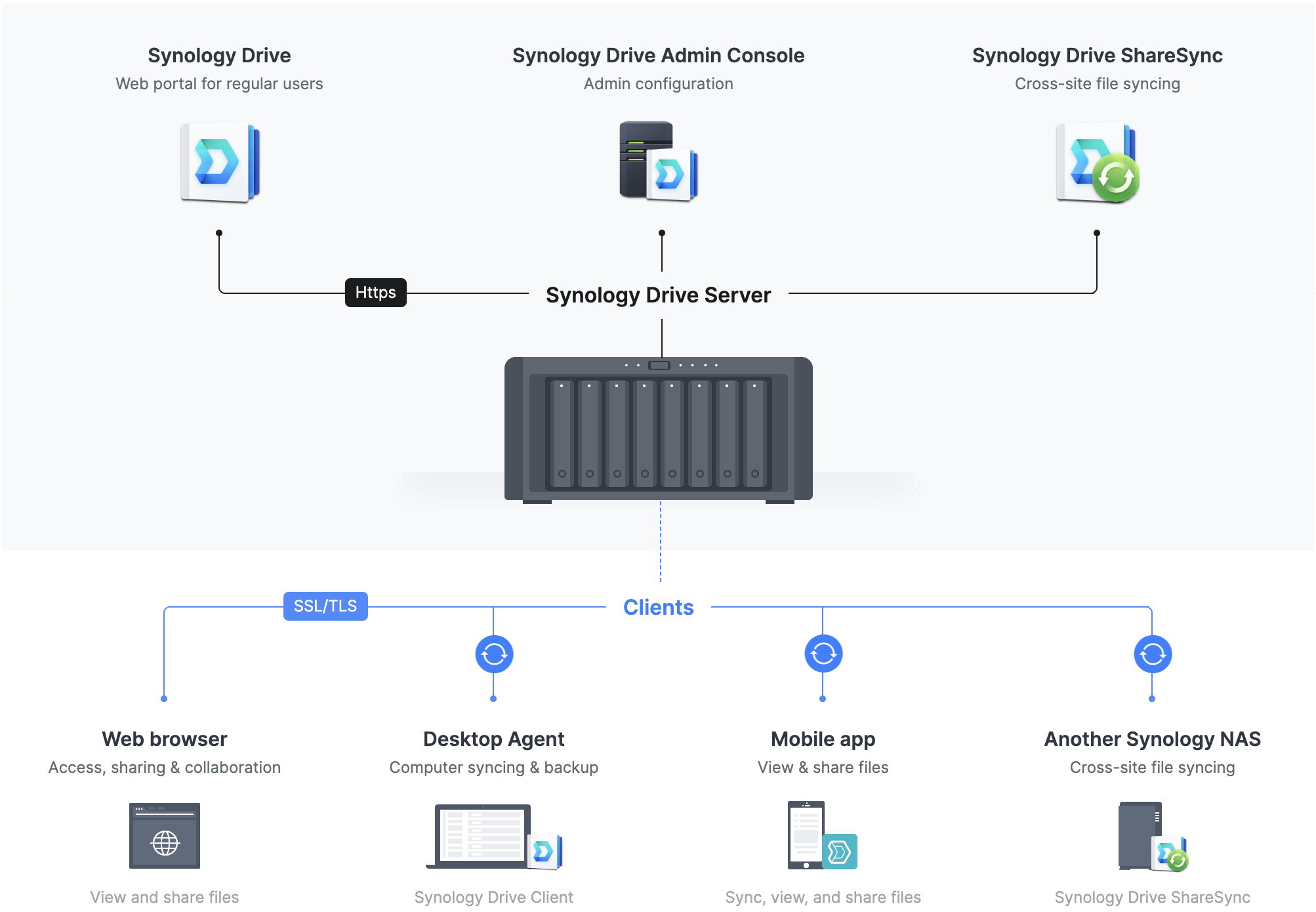
Quảng cáo
Lúc trước khi mua, mình cũng phân vân giữa WD My Cloud và NAS Synology. Mình thấy My Cloud đẹp và gọn gàng, nhưng cuối cùng mình chọn NAS Synology vì thấy khả năng tuỳ biến phần cứng và quản lý phần mềm đều tốt hơn và mình được toàn quyền quyết định như là gắn bao nhiêu ổ, gắn ổ dung lượng bao nhiêu. Giống như việc tự ráp PC so với mua Laptop đã đủ sẵn mọi thứ. Với lại nếu dùng 2 bay 2 ổ cứng thì Synology có giá tốt hơn đôi chút so với WD My Cloud.
Hiện mình đang dùng Synology DS 220+ và 2 ổ cứng 4TB IronWolf của Seagate chuyên dụng cho NAS. Mình từng có một bài viết chia sẻ sơ bộ về việc sử dụng và những kinh nghiệm nhập môn với chiếc NAS này tại đây.
Lúc trước mình mua mình cũng không thật sự tìm hiểu kỹ cứ nhắm mắt đưa chân. Nhưng hoá ra, NAS cũng sẽ được các hãng chia ra thành các dòng từ nhập môn, cơ bản, nâng cao và cao cấp với cấu hình và tính năng tăng dần tuỳ vào nhu cầu của người sử dụng. Các bạn có thể tham khảo ở link này để hiểu hơn về các dòng NAS. Hoá ra con DS 220+ của mình là đã thuộc dòng nâng cao rồi
Để chọn NAS phù hợp, các bạn cần biết rõ nhu cầu của mình, ví dụ như dung lượng cần lưu trữ các bạn cần là bao nhiêu trong vòng vài năm tới, bạn sẽ dùng NAS để làm những việc gì (lưu trữ/ backup/ cá nhân hay doanh nghiệp/ có làm server không . . . ), từ. đó có thể chọn ra được chiếc NAS phù hợp với nhu cầu.
So sánh ổ cứng rời với Cloud với NAS
Ở bảng dưới, mình sẽ so sánh các lựa chọn ổ cứng rời, cloud và NAS một cách chi tiết nhất, để các bạn hình dung những ưu điểm và nhược điểm của mỗi giải pháp. Mình sử dụng mức dung lượng 2TB để so sánh vì hiện nay hầu hết các cloud để sử dụng cá nhân và gia đình đều có mức dung lượng này là cao nhất.
Quảng cáo
![[IMG]](https://photo2.tinhte.vn/data/attachment-files/2023/03/6348901_ngonboxe.com_cong-nghe_so-sanh-o-cung-roi-cloud-o-cung-mang_.png)
Mình làm bảng so sánh để các bạn dễ hình dung đúng và đủ về ưu và nhược của cả 3 giải pháp. Và mình cũng muốn lưu ý rằng: không nhất thiết khi bạn dùng cái này nghĩa là bạn bỏ hoàn toàn cái kia mà có thể dùng tất cả song song để tương trợ lẫn nhau nhằm đem lại hiệu quả tốt nhất. Hiện tại, mình đang sử dụng cả 3 món với cấu hình cơ bản như sau:
- Ổ cứng mạng dùng để lưu trữ toàn bộ dữ liệu từ công việc đến cá nhân. Đảm bảo tốc độ truy cập và kết nối ổn định cao. Có sử dụng các tính năng như Snapshot, BackUp và Sync với Cloud để đảm bảo an toàn dữ liệu
- Có thể bạn chưa biết: Để xem video 4K@60fps chỉ cần tốc độ mạng 20-50Mbps, với video 4K@30fps chỉ cần 13-34 Mbps. Mình tham khảo tốc độ yêu cầu tại đây. Và với tốc độ đó thì NAS dư sức đáp ứng khả năng stream 4K, kể cả trong mạng nội bộ lẫn mạng internet. Các thiết bị mạng giờ cũng toàn 100Mbps hoặc 1000Mbps, gói cước mạng cơ bản hiện nay của các nhà mạng hầu như đều khoảng 100-300Mbps
- Ổ cứng ngoài mình dùng để boot Win 7 với Win 10 để dùng với máy ảo Parallel trên Mac. Dữ liệu máy ảo cũng được lưu trữ ở trong NAS và chỉ việc copy ra ổ cứng ngoài để dùng. Mình có dùng 1 cái SSD WD 256GB và Box của Orico hỗ trợ tốc độ 10Gbps (lý thuyết 1250 MB/s, thực tế mình dùng được tầm 700-800 MB/s). Ngoài ra, mình còn thừa 1 ổ WD 1TB cũ vẫn hay dùng để backup dữ liệu cho NAS
- Cloud dùng để sync dữ liệu công việc từ NAS lên để có thêm 1 bản sao lưu dữ liệu công việc quan trọng và có thể truy cập từ bất cứ đâu, dự phòng cho trường hợp mất kết nối với NAS như mất internet hay mất điện. Mình dùng gói GG cloud miễn phí 15GB là đủ cho nhu cầu này, và nếu cần nhiều hơn thì cũng có thể tạo thêm tài khoản là được
Cách chuyển dữ liệu từ ổ cứng ngoài và cloud sang ổ cứng mạng
Mới đầu khi sắm NAS về thì mình cũng nghĩ là việc chuyển dữ liệu sẽ phức tạp và mất thời gian. Vì trước đây mình cũng hay sao lưu dữ liệu giữa các ổ cứng rời với nhau để đảm bảo dữ liệu. Mình hay cắm ổ cứng vào máy tính rồi copy paste đơn thuần hoặc dùng ứng dụng Beyond Compare để đồng bộ theo phương pháp khá thủ công.
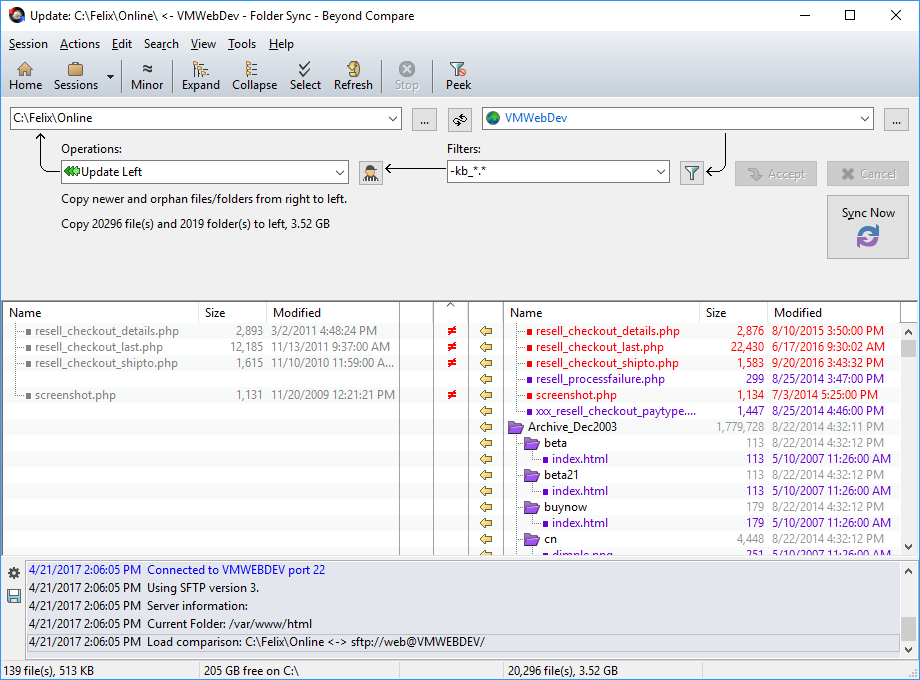
Nhưng nếu lượng data lớn và mất thời gian copy thì hầu như sẽ phải ngồi canh hoặc dặn mọi người xung quanh không đụng vào máy, cáp kết nối hay ổ cứng. Máy tính cũng phải tắt chế độ sleep đi phòng trường hợp đang copy dở thì máy ngủ mất. Tốc độ copy lại ảnh hưởng bởi máy tính, hoặc ngược lại, tốc độ máy tính lại ảnh hưởng bởi tác vụ copy.
Ấy thế mà, cẩn thận vậy dồi mà vẫn vô tình chạm vào dây lúc đang copy làm nó lỏng ra thôi là lại mất kết nối. Có lúc còn gây hỏng dữ liệu hoặc lỗi ổ cứng. Nói chung là lắm lúc rơi vào mấy tình huống cũng éo le.
Chuyển dữ liệu từ ổ cứng ngoài lên Cloud cũng vậy, mình thường sẽ phải cắm vào máy tính rồi sau đó mới sync lên cloud, trong quá trình cũng có thể bị ảnh hưởng nếu dây bị lỏng, máy tính cũng bị chậm hơn cho việc đó
Ổ cứng rời → NAS
Chuyển dữ liệu từ ổ cứng rời sang NAS thì đơn giản hơn, cắm trực tiếp ổ cứng vào NAS sau đó copy paste như bình thường bằng ứng dụng quản lý file của NAS, cứ để đó tầm 3 tiếng là copy xong 1 TB dữ liệu. Cái hay là trong quá trình copy đó là NAS làm việc với ổ cứng, mình chỉ cần giám sát NAS qua trình duyệt trên máy tính. Còn mình vẫn làm việc ở máy tính bình thường, không bị việc copy ảnh hưởng và cũng không ảnh hưởng đến việc copy
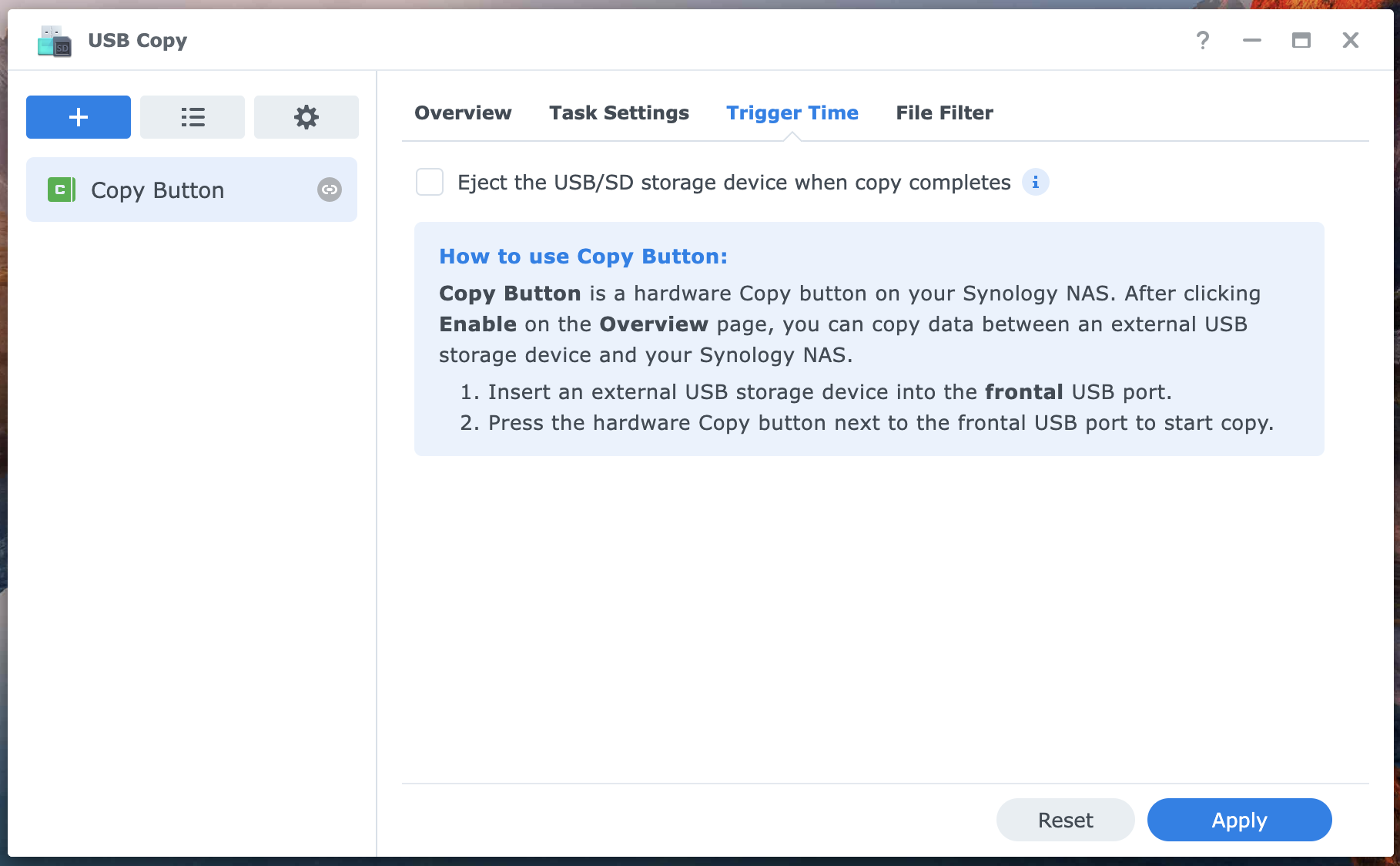
Ngoài ra, cái NAS Synology của mình đang dùng cũng có tính năng USB copy, chỉ việc cắm ổ cứng vào rồi bấm nút copy trên thân máy là dữ liệu được tự động chép vào thư mục USB trên NAS. Rồi bao giờ rảnh thì có thể ngồi sắp xếp lại những thư mục đó sau.
Cloud → NAS
Đối với dữ liệu trên Cloud cũng có rất nhiều cách để copy vào NAS, chúng ta có thể tải về máy tính rồi upload lên NAS hoặc dùng phương pháp đơn giản hơn, đó là sử dụng phần mềm Cloud Sync trên NAS để đồng bộ trực tiếp với Cloud và sync dữ liệu từ Cloud vào NAS tự động.
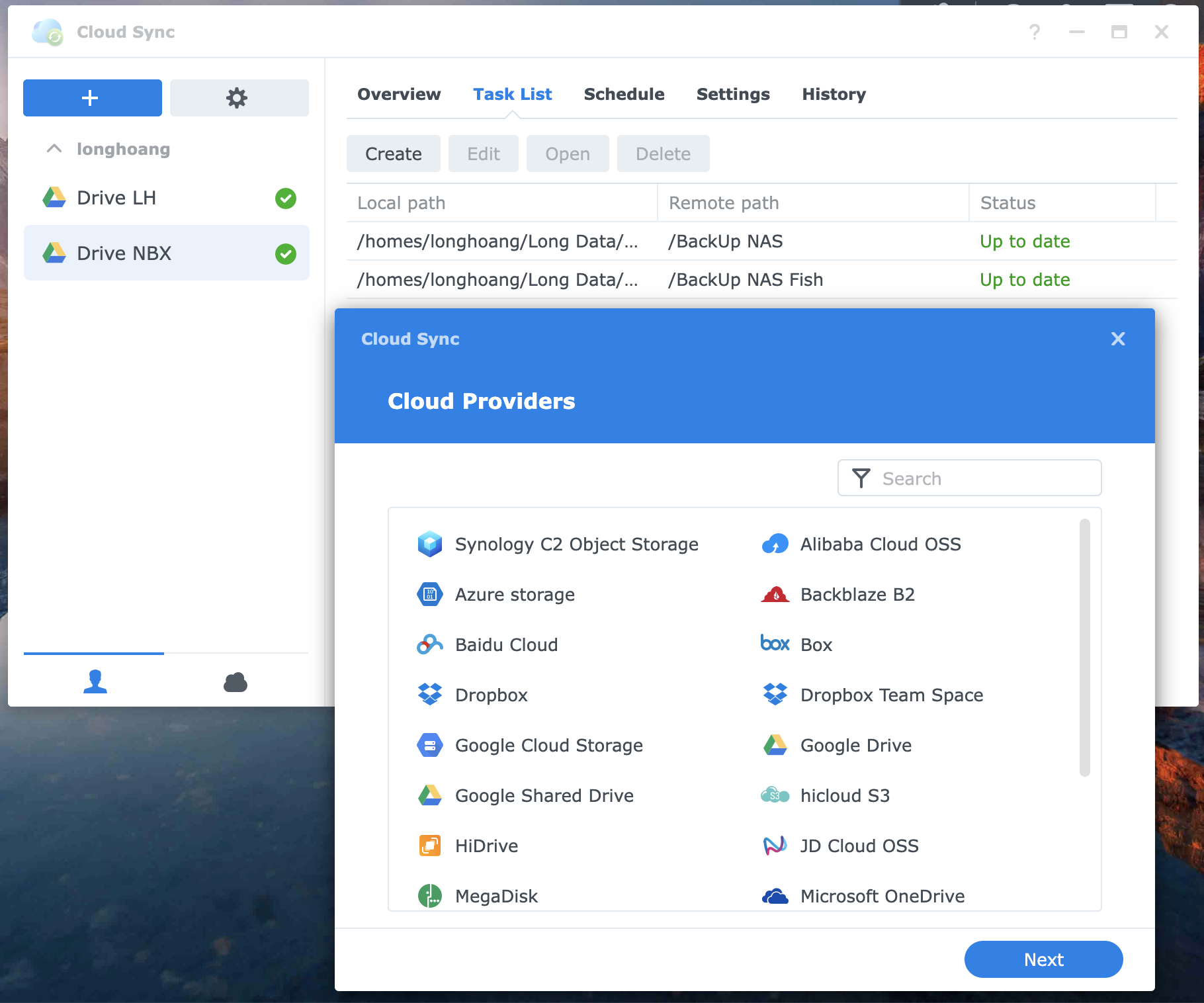
Điểm đặc biệt của Cloud Sync là có thể cùng lúc đồng bộ với nhiều nền tảng cloud, và mỗi nền tảng cũng có thể sử dụng nhiều tài khoản. Mình sẽ chia sẻ kỹ hơn về ứng dụng Cloud Sync này trong bài viết kế tiếp trong series chia sẻ tất tần tật về ổ cứng mạng dưới góc độ một người dùng không có quá nhiều kiến thức chuyên sâu về IT nha
Bài viết cũng đã dài và cung cấp nhiều thông tin, mình xin phép tạm dừng tại đây, cám ơn các bạn đã theo dõi bài viết. Nếu thấy bài viết hay, các bạn đừng quên Follow mình trên Tinh Tế cũng như trên trang Facebook của mình để không bỏ sót các bài viết mới, và nếu tiện thì ghé website của mình để xem những bài viết chất lượng cao khác từ Ngon Bổ Xẻ nhé
Chân thành cảm ơn các bạn
P/s: Mình đính kèm nhanh 1 cái test tốc độ kết nối đến NAS ở dưới bài để anh em tham khảo thêm. Lúc ở nhà trong mạng nội bộ thì mình thường có tốc độ truy cập NAS tầm 300Mbps (37.5 MB/s)
Còn nay mình đang không ở nhà:
NAS đang cắm ở nhà mình ở HN, dùng mạng Viettel, tốc độ gói cước của mình tầm 100Mbps
Mình đang ở Sơn La, cách HN tầm 240km, dùng mạng VNPT ở nhà bố mẹ vợ, tốc độ check qua speedtest tầm 50Mbps (mình để speed test tự chọn server)
Mình vẫn đang làm việc với file ở nhà qua smb và drive bình thường. Tốc độ kết nối đến NAS speedtest còn nhanh hơn kết nối đến máy chủ của nhà mạng
Trong chuỗi bài viết của mình sẽ có một bài mình làm về tốc độ truy cập và các cách để tối ưu tốc độ truy cập NAS nhé, anh em đón chờ nhé. Còn dưới đây là kết quả test nhanh
Tốc độ kết nối đến NAS: 58.8 / 56.6 Mbps ~ 7.3 / 7.1 MB/s
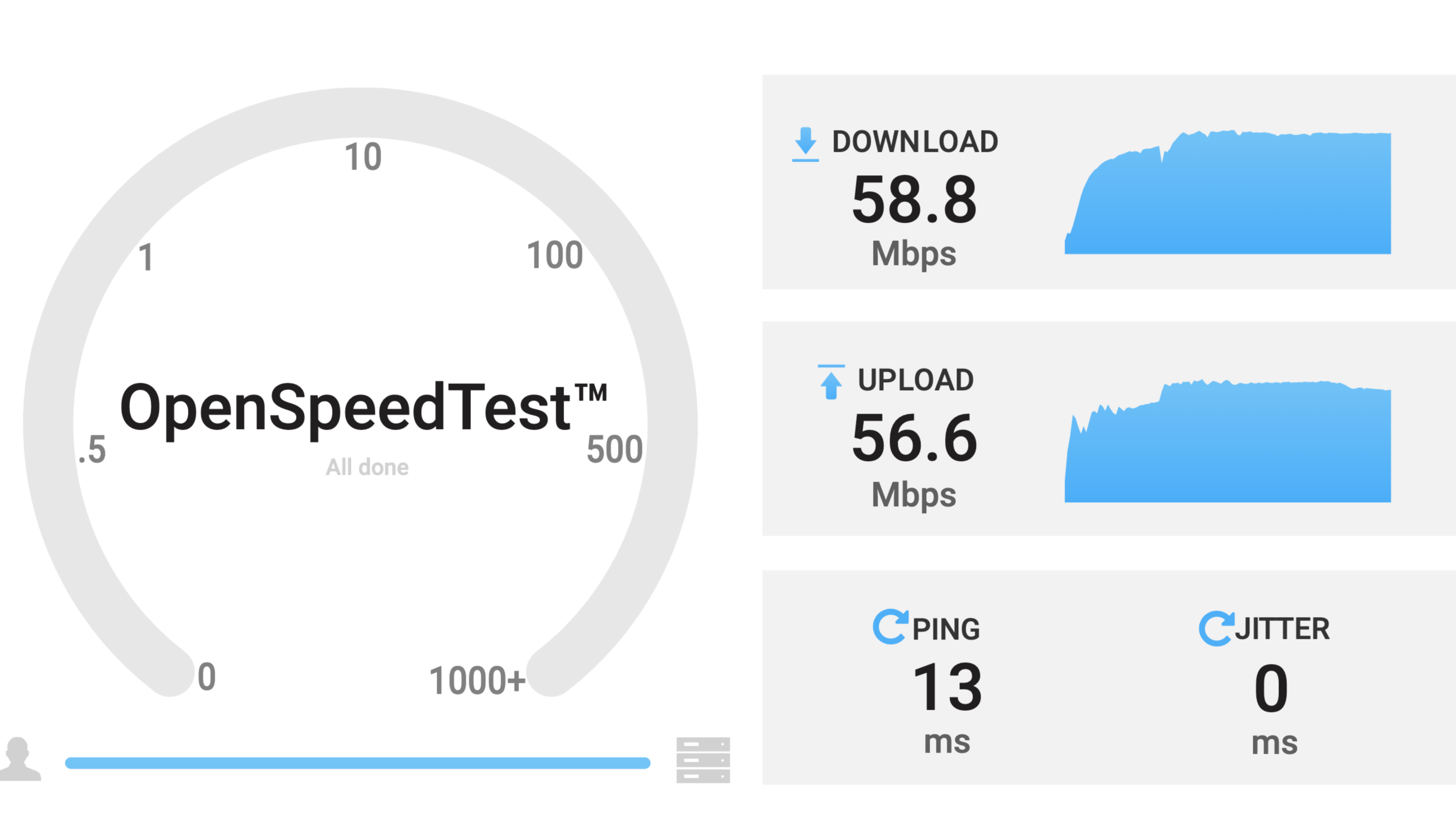
Tốc độ kết nối đến máy chủ nhà mạng: 49.2 / 44.4 Mbps ~ 6.15 / 5.55 MB/s
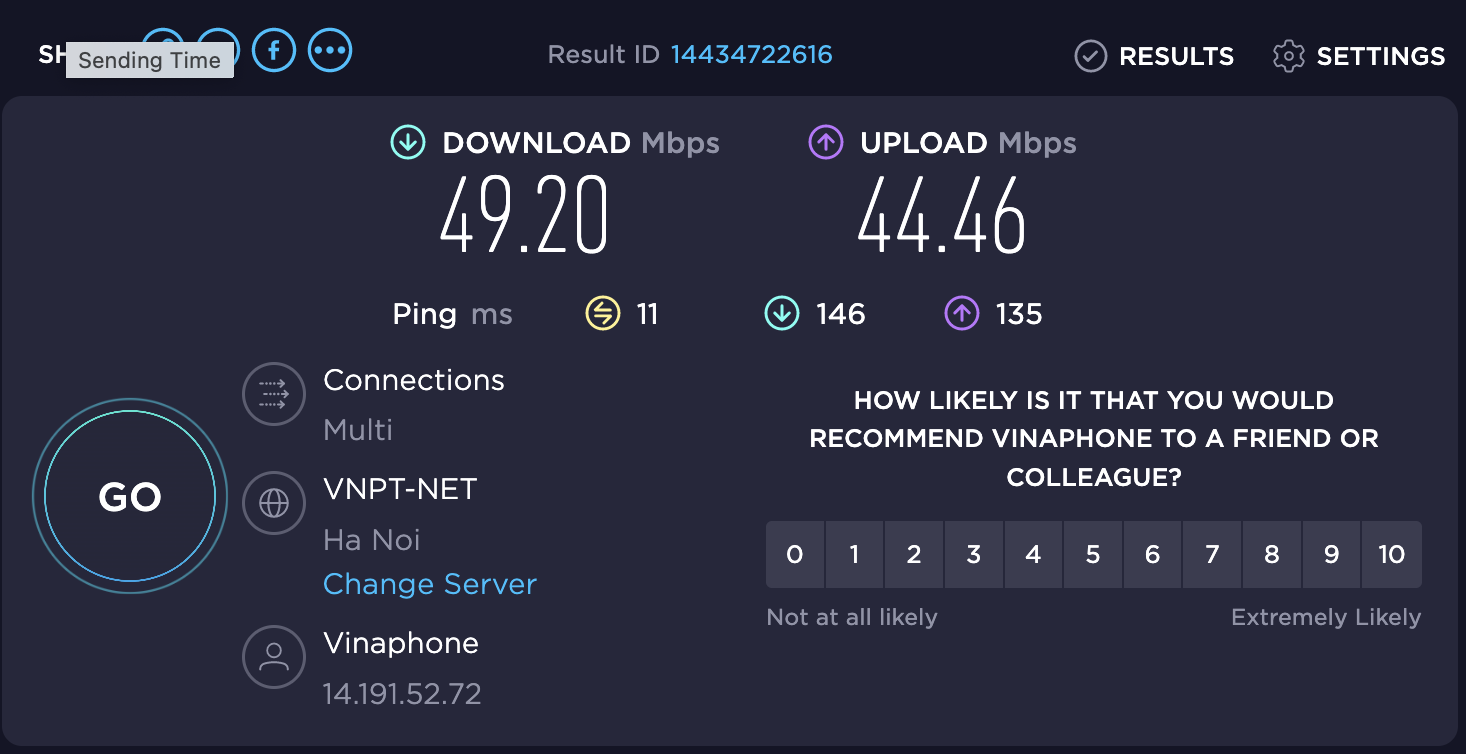
Và cuối cùng mình test nốt luôn cái tốc độ của GG Drive: 206.2 KB/s và 2.4 MB/s (cái này mình không chắc test có chuẩn không vì mình không tìm được cách nào tốt hơn để test tốc độ GG Drive, bạn nào biết thì chia sẻ với mình nhé)
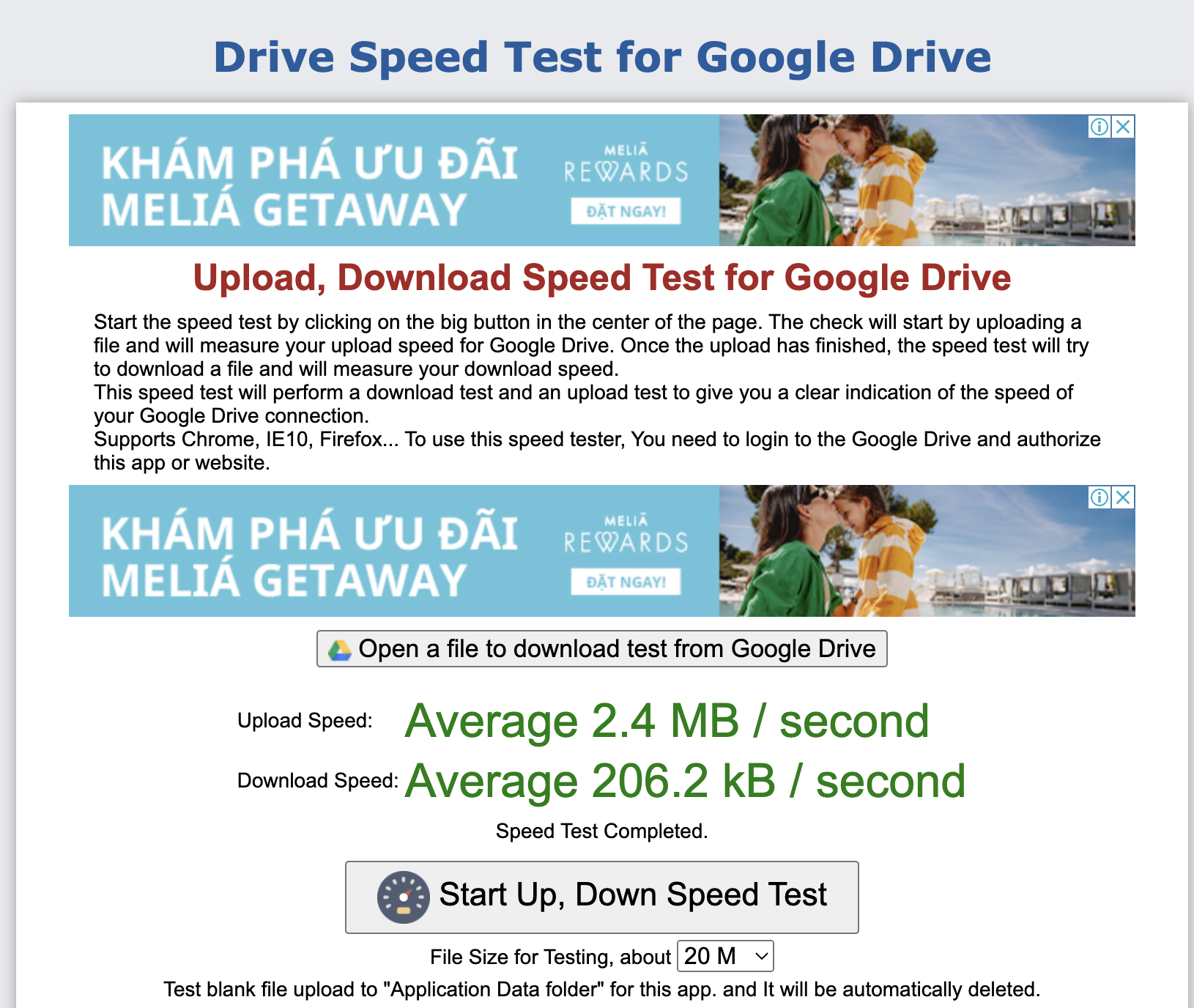
Và tiện mình test thử luôn tốc độ tải thực tế giữa NAS và Google Drive để xem mấy cái speedtest trên có chuẩn không:
Google Drive:

NAS: